Impresión desde un ordenador
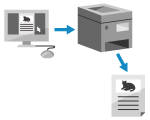 | Puede imprimir documentos desde un ordenador utilizando un controlador de impresora. Al cambiar la configuración en el controlador de impresora, podrá imprimir según el documento y el propósito, por ejemplo, utilizando la impresión a dos caras o ajustando la calidad. |
En esta sección se describe el procedimiento general de esta operación. Consulte las operaciones detalladas de uso en el manual de la aplicación que esté usando.
Preparativos necesarios |
Instale el controlador de impresora en el ordenador y ajuste la configuración según el entorno de uso. Preparativos para imprimir desde un ordenador Si el documento o papel a imprimir es de un tamaño no estándar, registre el tamaño en el controlador de impresora. Registro de papel de tamaño no estándar en el ordenador (tamaño personalizado) |
Si se utiliza Windows
1
En su ordenador, abra el documento que desea imprimir.
2
En la aplicación que use para abrir el documento, seleccione el comando para imprimir.
3
Seleccione el controlador de fax y haga clic en [Preferencias] o [Propiedades].
Aparece la pantalla [Preferencias de impresión] del controlador de impresora.
4
En [Tamaño de página] en la pestaña [Configuración básica], seleccione el tamaño de papel del documento.
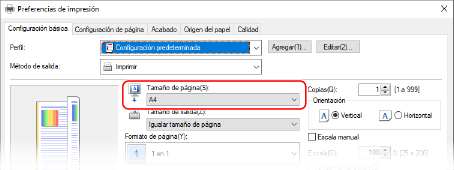
 Al imprimir en un papel de tamaño diferente a [Tamaño de página]
Al imprimir en un papel de tamaño diferente a [Tamaño de página]
En [Tamaño de salida], seleccione el tamaño de papel en el que desea imprimir. El documento se amplía o reduce para ajustarse al tamaño del papel en [Tamaño de salida].
5
Configure las otras opciones de impresión según sea necesario.
Configure la impresión a dos caras y ajuste la calidad de la imagen y otros parámetros para que se adapten a su documento y propósito. Para obtener más información, haga clic en [Ayuda] en la pantalla [Preferencias de impresión] para visualizar la ayuda.
6
Haga clic en [Aceptar], y haga clic en [Imprimir] o [Aceptar].
Empieza la impresión.
Puede cancelar la impresión desde la pantalla de impresión o desde el icono de la impresora en el área de notificación de Windows. Cancelación de la impresión desde un ordenador
Utilice [Esta. monitor] en el panel de control para ver el estado del trabajo de impresión y el registro. Visualización del estado del trabajo de impresión y el registro
Si se utiliza macOS
1
En su ordenador, abra el documento que desea imprimir.
2
En el menú de la aplicación que use para abrir el documento, haga clic en [Imprimir].
Se abre el cuadro de diálogo de impresión.
3
En [Impresora], seleccione el controlador de impresora de la máquina.
4
En [Tamaño del papel] de las opciones de impresión, seleccione el tamaño de papel del documento.
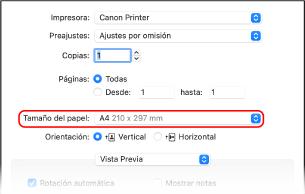
Si no aparecen las opciones de impresión, haga clic en [Mostrar detalles] en el cuadro de diálogo de impresión.
 Al imprimir en un papel de tamaño diferente a [Tamaño del papel]
Al imprimir en un papel de tamaño diferente a [Tamaño del papel]
1 | En el menú emergente de opciones de impresión, seleccione [Gestión del papel]. 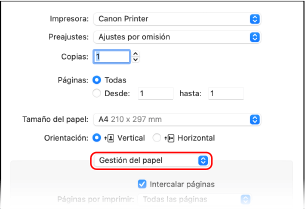 |
2 | Seleccione la casilla [Ajustar al tamaño del papel], y en [Tamaño papel destino], seleccione el tamaño de papel para imprimir. El documento se amplía o reduce para adaptarse al tamaño del papel en [Tamaño papel destino]. |
5
Configure las otras opciones de impresión según sea necesario.
Configure la impresión a dos caras y ajuste la calidad de la imagen y otros parámetros para que se adapten a su documento y propósito. Para obtener más información, haga clic en [ ] en el cuadro de diálogo de impresión para visualizar la ayuda.
] en el cuadro de diálogo de impresión para visualizar la ayuda.
6
Haga clic en [Imprimir].
Empieza la impresión.
Puede cancelar la impresión desde el icono de la impresora en el Dock. Cancelación de la impresión desde un ordenador
Utilice [Esta. monitor] en el panel de control para ver el estado del trabajo de impresión y el registro. Visualización del estado del trabajo de impresión y el registro